Может быть задано администратором файлов или их вледельцем.
Владелец должен ввести пароль доступа для удаления файла блокированной печати. Если владелец забыл пароль, администратор файлов может его изменить.
Для удаления файлов блокированной печати администратору файлов пароль не требуется.
![]() Войдите в систему с панели управления в качестве владельца файла или администратора файлов.
Войдите в систему с панели управления в качестве владельца файла или администратора файлов.
![]() Для закрытия экрана начальных настроек нажмите [Инструменты пользователя] (
Для закрытия экрана начальных настроек нажмите [Инструменты пользователя] (![]() ) в верхней правой части экрана.
) в верхней правой части экрана.
Если появляется сообщение “У вас нет привилегий для использ. этой функции.”, нажмите [Выход].
![]() Нажмите значок [Начальный экран] (
Нажмите значок [Начальный экран] (![]() ), расположенный по центру внизу экрана.
), расположенный по центру внизу экрана.
![]() Нажмите значок [Принтер].
Нажмите значок [Принтер].
![]() Нажмите [Задания на печать].
Нажмите [Задания на печать].
![]() Нажмите клавишу [Забл.здн.на печ.].
Нажмите клавишу [Забл.здн.на печ.].
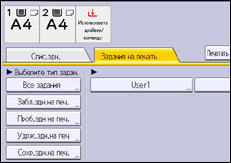
![]() Выберите файл.
Выберите файл.
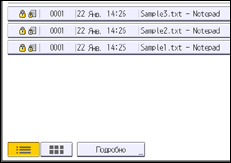
![]() Нажмите [Удалить].
Нажмите [Удалить].
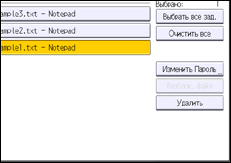
![]() Если появится окно ввода пароля, введите пароль файла заблокированной печати и нажмите клавишу [OK].
Если появится окно ввода пароля, введите пароль файла заблокированной печати и нажмите клавишу [OK].
При входе администратора файлов экран ввода пароля не появляется.
![]() Нажмите [Да].
Нажмите [Да].
![]() Выйдите из системы.
Выйдите из системы.
![]()
Этот аппарат можно настроить так, чтобы он автоматически удалял сохраненные файлы, установив для параметра "Автоудаление врем.здн.на печать" значение [Вкл.]. Для получения подробных сведений о параметре "Автоудаление врем.здн.на печать" см. руководство "Печать".
Его можно также указать посредством Web Image Monitor. Для получения подробных сведений см. справку по Web Image Monitor.
